热门标签
热门文章
- 1【引言】浙大机器学习课程记录
- 2计算机毕业设计Python+Django的学生作业管理系统_pythondjango学生管理系统分为两个角色(学生和管理员),三个大模块: 1、学
- 3做10年Windows程序员与做10年Linux程序员的区别
- 4YOLOv7来临:论文解读附代码解析_yolov7论文
- 5深信服技术支持工程师(安全、云计算方向)面试题目_深信服技术服务面试
- 6ApplicationContext.publishEvent()-异步调用
- 7中标麒麟关闭防火墙
- 8MongoDB的C#官方驱动InvalidOperationException异常的解决办法
- 9python中figure函数_Python Matplotlib.figure.Figure.autofmt_xdate()用法及代码示例
- 10python3--os.path获取当前文件的绝对路径和所在目录_python 当前文件绝对路径
当前位置: article > 正文
虚拟机扩容(/dev/mapper/centos-root下的空间不足)_虚拟机扩容后还显示那么大
作者:2023面试高手 | 2024-02-29 15:55:28
赞
踩
虚拟机扩容后还显示那么大
一、相关概念
- 物理卷:简称PV,逻辑卷管理中处于最底层,它可以是实际物理硬盘上的分区`,也可以是整个物理硬盘,一块硬盘,或多块硬盘,如/dev/sdb。
- 卷组:简称VG,建立在物理卷之上,一个卷组中至少要包括一个物理卷,在卷组建立之后可动态添加物理卷到卷组中。一个逻辑卷管理系统中可以有一个或多个卷组。
- 逻辑卷:简称LV,在磁盘分区和系统之间增加一个逻辑层。当文件系统的容量觉得不够时,可以向逻辑卷增加新的分区来实现扩大容量的目的,而当文件系统过大又浪费时候,可以选择去除一些基本没有用的磁盘分区来达到减少容量的目的。
二、辅助指令
-
查看磁盘情况:df -h
-
查看当前磁盘分区情况:fdisk -l
ps:像这种如图,大概还有10G的空间可供分配
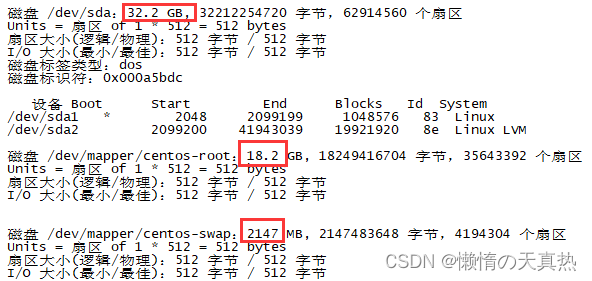
-
所有可用块设备的依赖信息:lsblk -f
NAME FSTYPE LABEL UUID MOUNTPOINT sda ├─sda1 xfs 46e65a49-345a-4064-a60b-18ed922ee7c5 /boot └─sda2 LVM2_member D789qQ-HoxL-HeUr-0WLV-3Rj4-Vxei-Kv4BXi ├─centos-root xfs ca122d85-a3b2-401c-9167-272a54b450d2 / └─centos-swap swap cedab169-f9b7-448a-b16e-380246bdfa5f [SWAP] sr0 iso9660 CentOS 7 x86_64 2017-09-06-10-51-00-00- 1
- 2
- 3
- 4
- 5
- 6
- 7
一个硬盘(sda)和两个分区(sda1和sda2)。 sda1是一个xfs文件系统,它被挂载在/boot目录下。 sda2是一个LVM2_member(逻辑卷管理器)分区,没有指定文件系统类型。 逻辑卷centos-root是一个xfs文件系统,它被挂载在/目录下。 逻辑卷centos-swap是一个交换分区,用于系统的交换空间。 另外,还有一个光驱(sr0),它插入的是CentOS 7 x86_64的ISO镜像。- 1
- 2
- 3
- 4
- 5
- 6
-
查看卷组:vgs
三、升级指令
-
查看初始空间:df -h
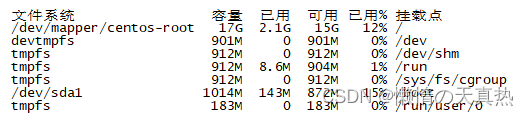
-
分区:fdisk /dev/sda -->m -->n–>p–>点击enter默认–>enter键默认–>enter键默认–>w
ps:如果需要创建多个分区,可自己调整分区的大小,如下:
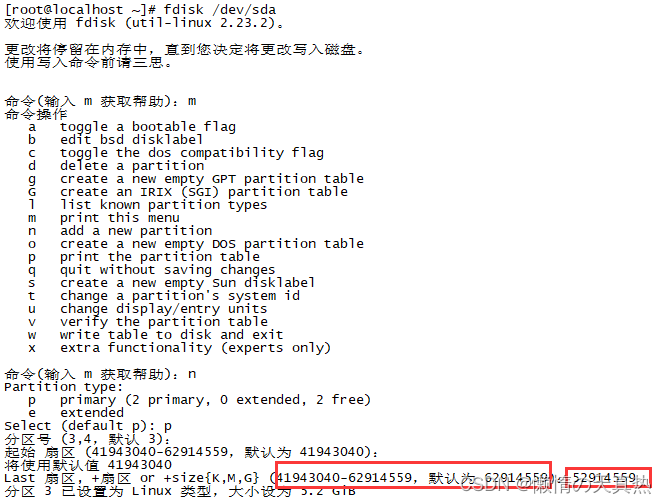
-
查看分区:fdisk -l
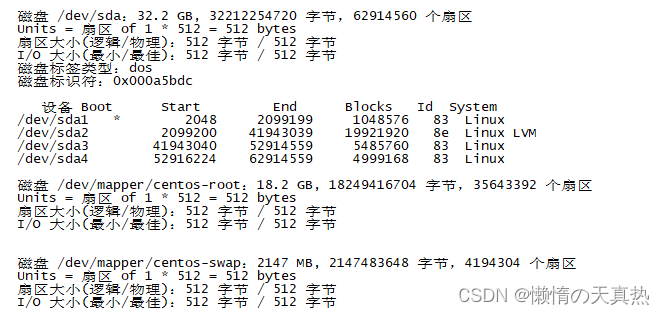
-
重新读取分区表:partprobe
-
查看文件夹:ll /dev
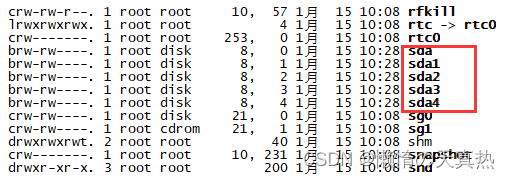
-
创建物理卷:pvcreate /dev/sda3
注:pvcreate指令用于将物理硬盘分区初始化为物理卷,以便被LVM使用。要创建物理卷必须首先对硬盘进行分区,并且将硬盘分区的类型设置为“8e”后,才能使用pvcreate指令将分区初始化为物理卷 -
查看卷组:vgs

-
扩充卷组:vgextend centos /dev/sda3
-
扩充逻辑卷:lvextend -L +1G /dev/mapper/centos-root
ps:可多次执行,根据需求分配目录空间,也可以一次性直接扩容10G。如果空间不足以分配,会提示。
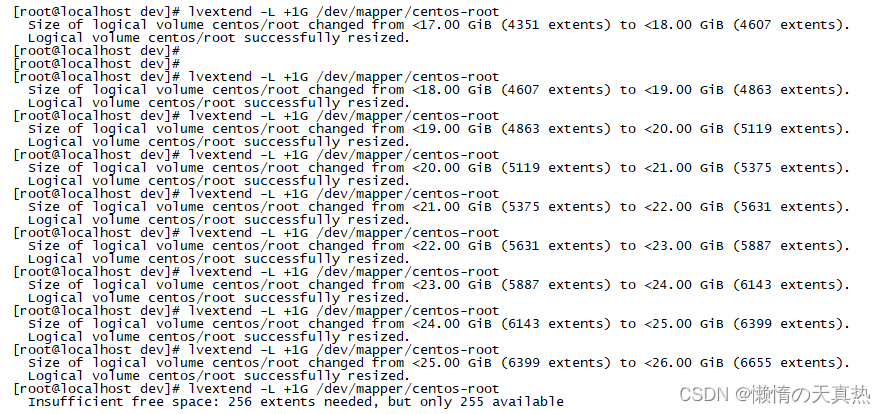
-
查看文件格式:lsblk -f

-
系统重新读取大小:xfs_growfs /dev/mapper/centos-root
ps:如果是ext4文件格式,则需要运行resize2fs /dev/mapper/centos-home
-
查看空间:df -h
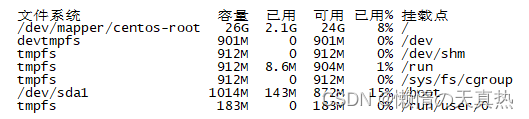
声明:本文内容由网友自发贡献,不代表【wpsshop博客】立场,版权归原作者所有,本站不承担相应法律责任。如您发现有侵权的内容,请联系我们。转载请注明出处:https://www.wpsshop.cn/w/2023面试高手/article/detail/166511
推荐阅读
相关标签


